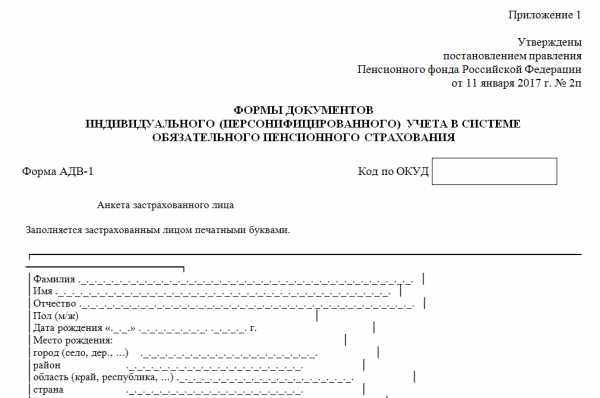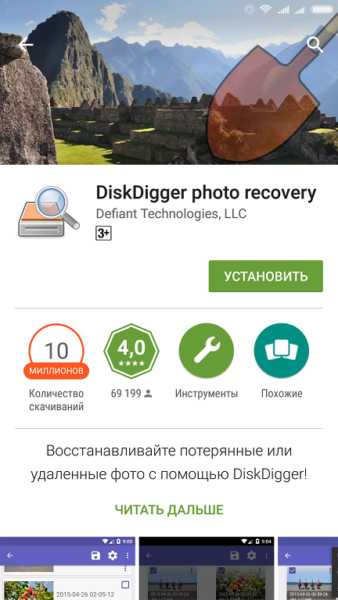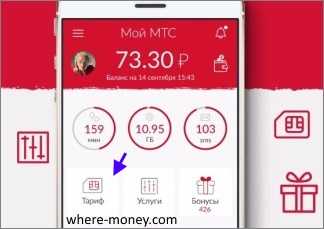Лучший способ создания панорам для Instagram. Как выложить панораму в instagram
Как публиковать панорамы в Instagram
Небольшая хитрость позволит вам обойти ограничение Instagram на ширину фотографий.
Загрузить панорамное фото в Instagram несложно. Вы можете создать запись Instagram с несколькими фотографиями, переходящими одна в другую. Это будет выглядеть примерно вот так.
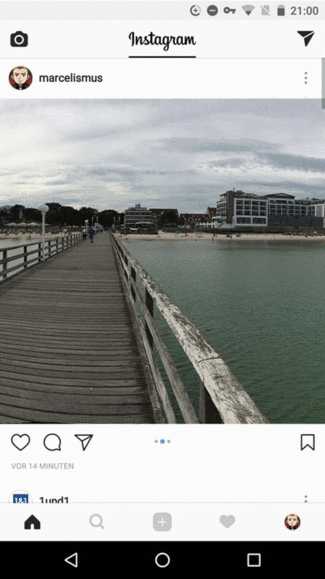
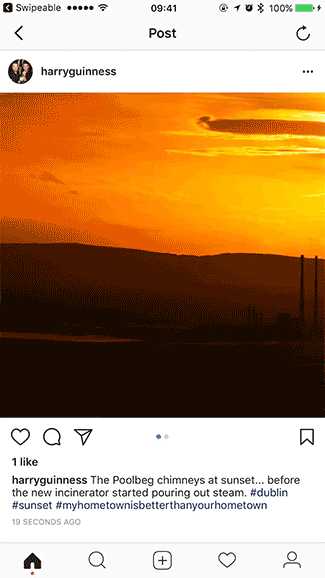
Панорамные фотографии в Instagram ничем не отличаются от обычных записей с несколькими снимками. Их можно сделать вручную либо при помощи мобильных приложений. Вот как это делается.
Подготавливаем панораму вручную
- Сделайте панорамное фото. Большинство современных смартфонов и камер умеют это. Учтите, что для того, чтобы панорамная фотография вышла действительно качественной, вам может понадобиться штатив.
- Откройте фото в любом графическом редакторе. Можно воспользоваться профессиональными решениями, такими как Photoshop, Lightroom и их альтернативы, или Lightroom Mobile, или любым другим графическим редактором на ваш выбор. От редактора требуется только умение вырезать фрагменты изображения.
- С помощью инструмента для обрезки фотографий обрежьте ваше фото до нужных пропорций. Если вы хотите, чтобы ваша панорама состояла из трёх частей, пропорции фотографии должны быть 3 : 1. Для панорамы из шести частей пропорции должны быть равны 6 : 1 — и так далее. Учтите, что больше десяти квадратов в одну панораму Instagram вставить не получится.
- Разрежьте получившееся изображение на несколько квадратов одинакового размера. Сделать это можно как в вашем графическом редакторе, так и с помощью одного из этих сервисов:
- Вы получите несколько изображений одинаковых пропорций. Теперь отправьте их на свой телефон, чтобы загрузить их в нужном порядке в Instagram. Или можете загрузить фотографии прямо с компьютера через мобильную версию сайта. Чтобы панорама получилась, нужно разместить фотографии слева направо так, чтобы крайняя левая часть фото оказалась первой, а крайняя правая — последней.
Загружаем панораму автоматически
Сделать панорамное фото для Instagram можно с помощью таких приложений, как Swipeable для iOS и InSwipe для Android. Они бесплатны, и с ними вам не придётся утруждать себя вознёй в графических редакторах.
Swipeable
Приложение для iOS позволяет создавать панорамные и даже зацикленные на 360° фотографии для Instagram. Просто выберите панорамное фото, а приложение поделит его на квадратные сегменты и применит нужные фильтры.
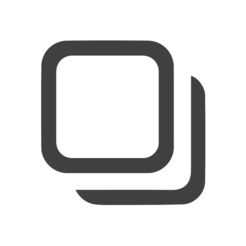
Цена: Бесплатно
InSwipe
Работает на Android и имеет схожую функциональность — создаёт бесшовные панорамы для Instagram. Фотографии можно масштабировать или изменять их размер. Сетка, адаптирующаяся под размер панорамы, позволит разрезать изображения точно в нужных местах.
Цена: Бесплатно
Панорамные снимки в Instagram выглядят довольно эффектно. К тому же в мобильных приложениях скольжение от снимка к снимку в одной записи происходит достаточно плавно, так что несколько фотографий кажутся единым целым.
lifehacker.ru
Способы, как выложить панораму в Instagram на iOS и Android
В феврале 2017 года сервис Инстаграм порадовал своих пользователей новым удобным функционалом, предоставив возможность при желании разместить в одном посте сразу 10 фотографий и видео, а также загружать панорамные снимки.
Это оказалось очень удобным и практичным не только для обычных пользователей, но и для тех, кто использует площадку Инстаграм для развития и продвижения своего бизнеса или услуг. Ведь теперь можно наглядно продемонстрировать пошаговый процесс создания вещи или образа. Предоставить широкий ассортимент продукции или же просто поделиться с аудиторией значимым событием, продемонстрировав его более подробно и красочно.
Поэтому уметь пользоваться данным сервисом и использовать все его плюсы чрезвычайно полезно, как для предпринимателей малого и среднего бизнеса, владельцев сайтов, групп в соц.сетях, коуч-тренеров духовного и личностного развития, так и для тех, кто сам создает уникальные творения, которыми стремится поделиться с Миром. И в этой статье мы расскажем вам, как загрузить несколько фото в один пост, сделать и выложить панораму в Инстаграм.
Как загружать несколько фото в один пост
Для того чтобы добавить к публикации сразу несколько фотографий или видео, нужно:
- Зайти в приложение Инстаграм.
- Нажать значок “+” – добавление публикации.
- Выбрать на панели справа значок, изображающий несколько снимков.
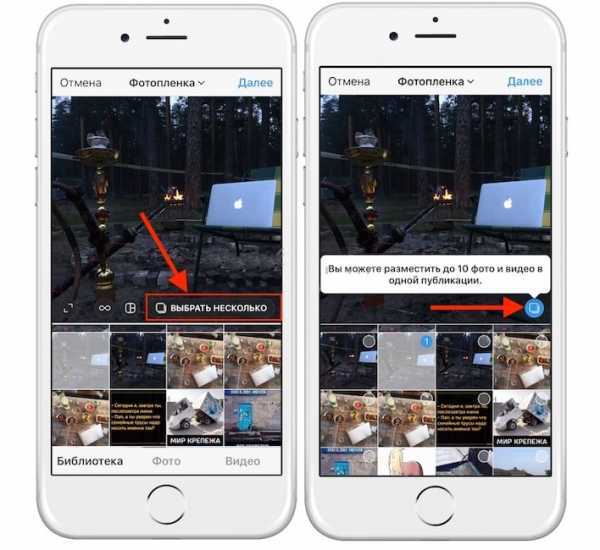
- Выбрать из галереи кадры, которые вы хотите видеть в публикации.
- Нажать “далее”.
- Выбрать фильтр для фотографий.
- Снова нажать “далее” и “поделиться”.
Снимки будут располагаться в той последовательности, в которой вы их выберете.
Фильтр для фотографий вы можете выбрать общий для всех или для каждой отдельно. Там же вы можете добавить описание или ту информацию, которую хотите передать своим читателям. А также поделиться своей публикацией в других социальных сетях: Facebook, Twitter, Tumblr, OK.ruДанный функционал очень прост в управлении, а преимущества, которые вы при этом получаете – очевидны. К тому же с его помощью теперь возможно загружать панорамные фото, которые при перелистывании смотрятся, как единое эффектное изображение. Давая возможность рассмотреть картинку подробно со всех сторон.
Подробно о функции размещения нескольких фото в Инстаграме читайте в нашей статье.
Как разрезать фото на несколько частей на iPhone
Отличным вариантом для создания панорамной фотографии является приложение Instapan. В этом приложении можно выбрать фотографию и разделить ее на несколько частей.
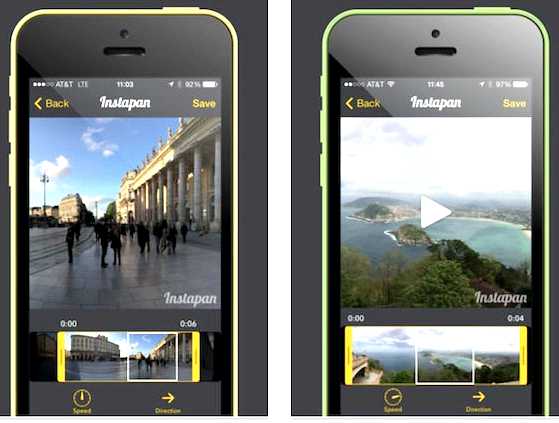
Чтобы создать панораму необходимо:
- запустить приложение Instapan;
- зайти в галерею изображений;
- открыть и выбрать подходящую картинку;
- разделить ее на части от 2 до 5;
- нажать галочку;
- просмотреть;
- сохранить результат;
- зайти в Инстаграм;
- выбрать получившиеся изображения;
- создать публикацию.
Важно! Выбирая на сколько частей разделить фотографию, обратите внимание, чтобы нужная зона картинки помещалась полностью в окне отображения!
Приложения для загрузки панорамных фото для Android
Чтобы превратить панорамное или 360-градусное изображение в отдельные снимки для публикации в Инстаграм, существуют и сторонние приложения. К ним относятся Swipeable, Pannify, InstaSwipe. Они сами загрузят панораму, предварительно разделив ее на части.
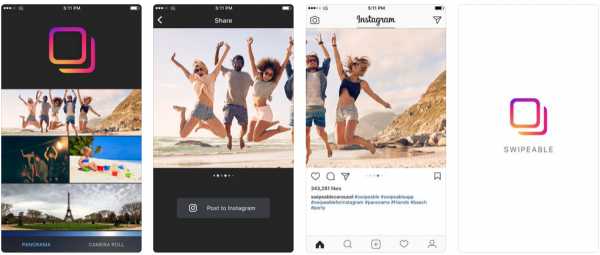
Программа Swipeable распознаёт в галерее панорамные изображения и моментально перекидывает на панель для создания публикации в Инстаграм. Также одна из частей панорамы сохраняется в движении. Единственный минус состоит в том, что на первой фото остается логотип Swipeable, что не очень удобно.
Для тех, кто не хочет использовать дополнительные приложения, существует еще один способ создать картинки для панорамного просмотра. Можно использовать такие редакторы Windows или Mac OS, как Photoshop, Pixelmator, Affinity. Чтобы создать серию картинок, выбранная панорамная фотография нарезается квадратами в соотношении 2:1, 3:1, 4:1 и так до 10:1, по желанию, с учетом размера исходного изображения. Полученные фото загружаются и их можно использовать для публикации в Инстаграм.
Заключение
Как видите, способов создания панорамных фотографий множество. Осталось только выбрать оптимальный вариант, как выложить панораму в Инстаграм и порадовать своих подписчиков панорамным изображением.
instagramlife.ru
Лучший способ создания панорам для Instagram
Как сделать свой Instagram еще популярнее? Всегда в выигрыше интересные, красивые материалы, такими читатели готовы делиться друг с другом. Вы экспериментируете, ищете необычные ракурсы, просто делаете то, что Вам нравится. И обнаруживаете, что все это тоже нравится многим — Вашим подписчикам, число которых растет.
Не так давно появился новый, более удобный способ публиковать панорамы в Instagram. Я попробую описать, как это сделать и подскажу некоторые варианты подготовки галереи изображений.
Чтобы сохранить зрелищность длинного и узкого панорамного снимка при загрузке, предлагаю разделить панораму на несколько квадратных плиток, и опубликовать эти кадры в Instagram как единую запись. А ваши подписчики просто проведут по экрану влево, чтобы переместиться через панораму. Получится аккуратно и гораздо более впечатляюще, чем прямоугольные изображения.
Вот пример того, как это получается:
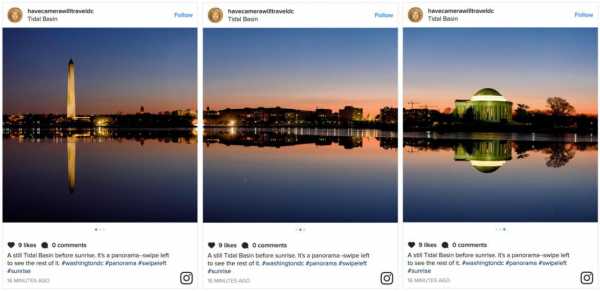
Лучший эффект получается при просмотре изображений через мобильное приложение, где переход между кадрами плавный. При просмотре панорамы через веб-браузер плавный переход теряется.
Как разбить панораму на квадратные плитки?
Для начала необходимо знать, что результат будет намного лучше, если исходное изображение, хоть примерно, будет делиться по ширине на равное количество квадратов. Другими словами, соотношение ширины картинки к высоте будет 2х1 или 3х1, 4х1 и т.д. Например, 1000х500 или 900х300.
Если отклонение размеров незначительно, фото немного обрежется при обработке, если же нужная пропорциональность почти не соблюдена, то нет смысла делить такую фотографию на квадраты, она слишком уменьшится.
Поэтому, прежде чем работать с картинкой, посмотрите на ее размеры и сделайте выводы.
Существует несколько способов разбиения панорамы на квадратные изображения. Вот два хороших варианта: один с использованием Photoshop, если он у Вас есть, а другой с помощью нескольких веб-служб. Есть также приложения, которые могут это делать.
Деление панорамы на квадратные плитки с помощью Photoshop
В Photoshop всегда есть множество способов достичь необходимого результата. Если Вы хотите разбить панорамное изображение на три (или более) фрагмента, Вы можете сделать это с помощью комбинации инструмента выделения, вырезания и вставки или инструмента обрезки и функции отмены.
Опишу способ, которым я предпочитаю это делать. Выходит быстро и аккуратно.Итак, открыв программу Photoshop, создаем новый файл, нажав на верхней панели «Файл», «Создать…»
В появившемся окне задаем в пикселях ширину и высоту файла, которую мы предварительно посмотрели в свойствах нашего исходного изображения.
Нажимаем «Ок», затем перетаскиваем открытое изображение в созданный файл, растягиваем мышкой границы до заданного размера и встраиваем наше изображение в Photoshop, нажав галочку на верхней панели.
Теперь на левой панели выбираем инструмент «Рамка», при нажатии на него изменится верхняя панель. Появится возможность выбрать пропорциональность кадрирования фото. Вручную проставляем соотношение, например, 3х1.
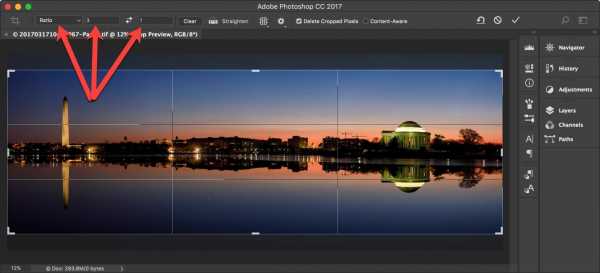
Удерживая левую кнопку мышки, очерчиваем наше изображение рамкой, начиная с выбранной Вами точки. Та часть фото, которая будет обрезана, не попадет в рамку.
Затем примените обрезку либо двойным щелчком внутри нее, либо нажатием на галочку в верхней панели инструментов. Теперь наше фото делится на ровное количество квадратов по ширине.
Нажмите левой кнопкой мышки на треугольничек у инструмента «Рамка», чтобы получить выпадающее меню. Выберите в этом меню инструмент «Раскройка». Щелкните правой кнопкой мыши на пустом месте и в полученном окне нажмите «Разделить фрагмент».
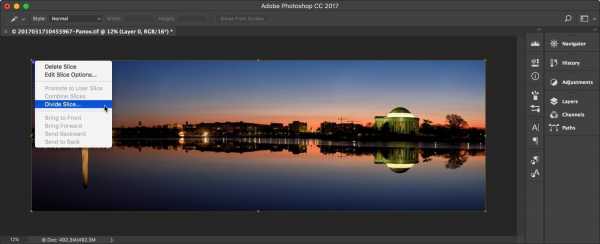
В окошке «Разделить фрагмент» установите флажок в графе «Разделить вертикально на». Затем введите количество нужных фрагментов.
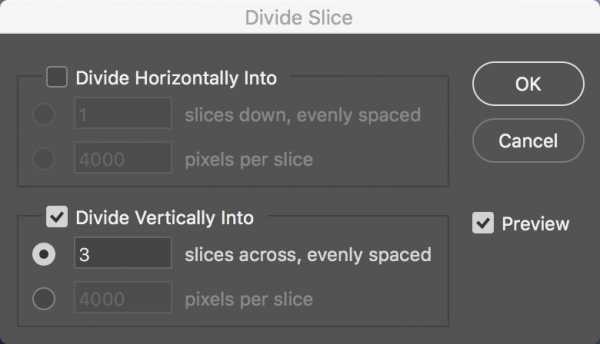
Вы заметите, что нет способа указать квадратные фрагменты. Вот почему мы начали с исходного изображения, которое четко делилось на целые квадраты.Кроме того, фрагменты теперь отмечены на изображении.
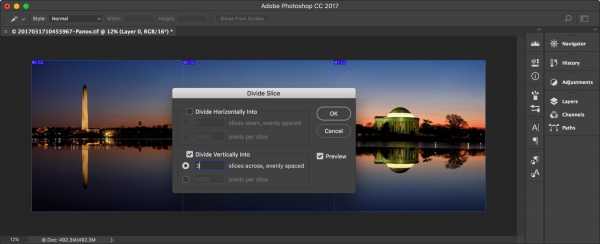
Нажмите «ОК», чтобы закрыть панель «Разделить параметры фрагмента».
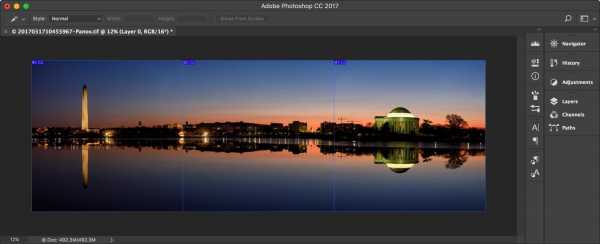
Теперь пришло время экспортировать эти фрагменты в виде отдельных файлов изображений. Для этого выбираем «Файл», «Экспортировать», «Сохранить для Web».
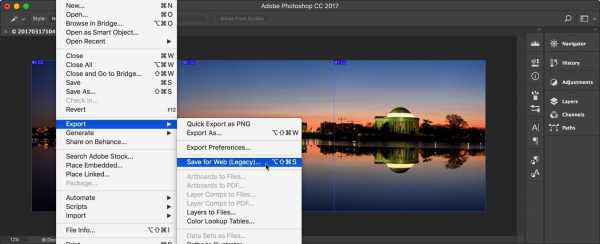
В появившемся окне устанавливаем формат изображения JPЕG и выбираем степень сжатия. Что-то около 85% будет оптимальным вариантом, но вы можете выбрать и более высокую или более низкую степень сжатия, если хотите. Однако учтите, Instagram будет применять новый раунд сжатия при загрузке фотографии. Поэтому, если нет необходимости, лучше выбрать формат более высокого качества, а не более низкого.
Следующее, что следует сделать, — отрегулировать исходящий размер файла. Идеальный размер для фотографий Instagram составляет 1080 пикселей. Поэтому я меняю высоту до 1080.
Затем нажмите «Сохранить».
Откроется окошко «Проводника», в котором вы можете задать имя файла и место сохранения.
Изображения будут выводиться в подпапку «Images», и нумерация последовательности будет применена автоматически.
Разбиение панорамы на квадратные плитки с помощью ImageSplitter
ImageSplitter — это бесплатный онлайн-сервис, который позволяет легко и быстро разбивать панораму на фрагменты.
Опять же, результат будет намного лучше, если вы начнете с изображения, которое будет равномерно делиться на квадратные кадры. Обрезать исходное фото можно как с помощью Photoshop, методом, описанным выше, так и с помощью Paint или любого другого инструмента обрезки. Вы также можете сделать это в ImageSplitter после загрузки изображения и перед использованием функции разделения изображения.
Я не буду писать пошаговое руководство по использованию ImageSplitter. Просто загрузите свое изображение, выберите вкладку «Разделить изображение», а затем укажите строки и столбцы (строки будут иметь значение «1», а столбцы — сколько вам нужно).
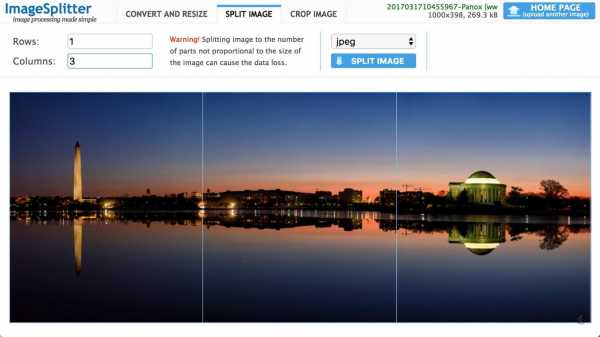
Как только разделение завершено, оно автоматически загружает полученные JPЕG фото на ваш компьютер в Zip-файле.
Размещение в Instagram
Теперь у вас есть квадратные кадры, которые Вы можете загрузить в Instagram. Большинство операционных систем компьютеров пока не поддерживают возможность публикации в Instagram сообщений с несколькими изображениями, поэтому Вам, скорее всего, придется отправлять изображения на телефон и публиковать в мобильном приложении.
Единственное, на что необходимо обратить внимание, это выбор правильного порядка размещения изображений слева направо. То есть, первым изображением должна быть крайняя левая плитка, идущая под №1 в Вашей последовательности.
Примечания:
- Вы можете использовать до десяти фото в одной публикации, это предельный размер сообщения.
- Этот метод кадрирования работает только для горизонтальных (ландшафтных) панорам и тех, которые имеют одну строку.
Конечно, можно изменить размер исходного фото вручную, просто изменив ширину и высоту на нужные размеры, но этот способ даст сильное искажение картинки. Хотя в некоторых случаях это может даже стать изюминкой Вашей панорамы.
Не бойтесь применять новые идеи и быть оригинальными, пробуйте, миксуйте фильтры и эффекты.
Найдите свой неповторимый стиль!
Статья подготовлена по материалам Have Camera Will Treavel
Если вы нашли ошибку, пожалуйста, выделите фрагмент текста и нажмите Ctrl+Enter.
blog.wazza.com.ua
Как выкладывать панорамы в Instagram
Если вы хотите опубликовать панораму в инстаграм, то самое простое решение — это разрезать её на квадраты и выложить серией. Например, у вас есть вот такая панорамная фотография.

Если выложить её в инстаграм как есть, то потеряется множество деталей. Если же разрезать и опубликовать серией, то получится вот так:
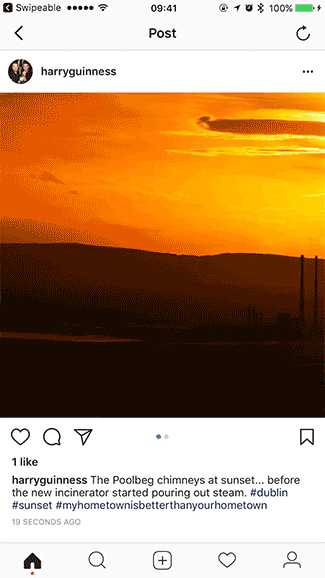
Нарезать таким образом снимки можно с помощью любого редактора изображений на компьютере или смартфоне, но это может занять много времени.
Самый простой способ — воспользоваться специальным приложением.
Android
Для Android я рекомендую InSwipe Panorama for Instagram. Приложение позволяет разрезать панорамы на равные квадраты (до 10 штук) и не добавляет свои водяные знаки на снимки. Выберите количество частей, на которые вы хотите разбить фотографию, затем, если приложение пытается добавить водяные знаки, удалите их. Для этого в Swipable просто нажмите на изображение несколько раз. В Unsquared коснитесь «X» на водяном знаке, а затем дождитесь окончания видео. Затем сохраните или сразу отправьте снимки в инстаграм. При публикации обращайте внимание на порядок фотографий.
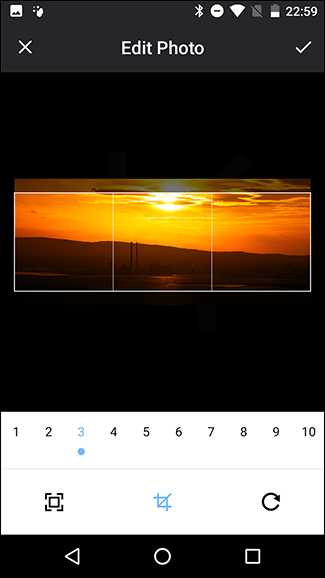
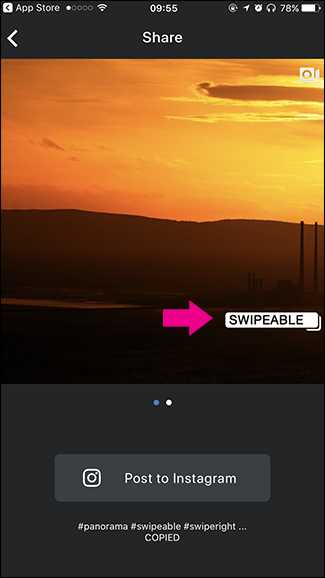
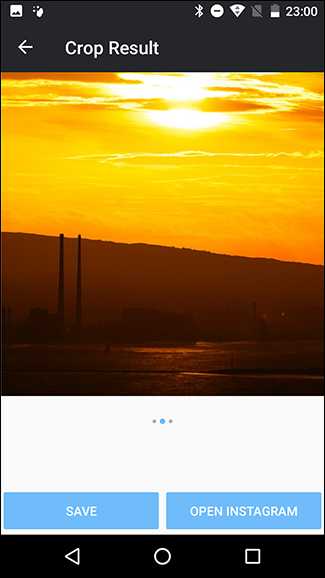
iOS
Для iOS есть две хорошие программы, которые отличаются лишь одной функцией. В Swipeable нельзя контролировать количество фрагментов каждой панорамы, а Unsquared позволяет это делать, но для удаления водяного знака необходимо просмотреть видеоролик продолжительностью 30 секунд. Если вы найдете лучшее приложение, то сообщите мне об этом в комментариях.
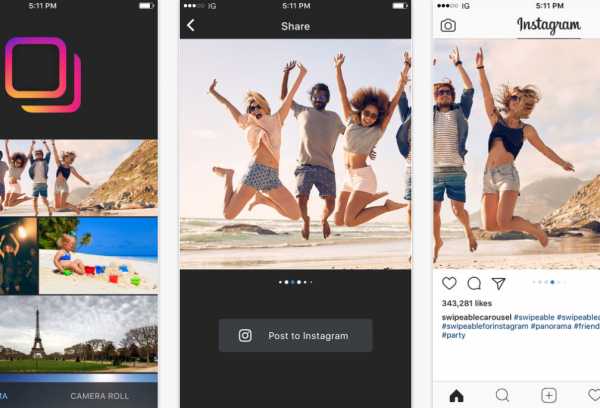
Скачать:
Android:
— InSwipe Panorama for Instagram
iOs:
— Swipeable
— Unsquared
Спасибо, что читаете! Подписывайтесь на меня в социальных сетях Facebook, Twitter, VK, OK и мессенджерах Telegram и TamTam!
Читайте анонсы и посты целиком в ЖЖ, Medium, Голосе и Яндекс.Дзен!
Поддержите мой блог финансово. Все донаты пойдут на оплату хостинга и развитие сайта!
Читайте также
Поделиться ссылкой:
Понравилось это:
Нравится Загрузка...
levashove.ru
Как выложить панораму в Instagram — IT Expert
Теперь, когда стало возможным публиковать сразу несколько фотографий в Instagram, люди начинают использовать эту функцию. Если вы порежете большую панораму на небольшие фрагменты, сможете разместить их в виде нескольких фотографий и получить панораму с возможностью прокрутки.
Полученное изображение выглядит следующим образом. Прокручивая влево и вправо, вы можете просмотреть все изображение целиком.

Хоть вы и можете сделать свою собственную прокручиваемую панораму с помощью любого редактора изображений, требуется немного времени, чтобы получить нужный результат. Самый простой способ — использовать приложение, специально предназначенное для этой цели. В данный момент, есть несколько вариантов и, честно говоря, большинство из них так себе.
Лучшее приложение, которое мы нашли — это InSwipe для Android. Вы можете поделить фотографию на фрагменты до 10 частей, и приложение не добавляет водяной знак.
Для iOS ваш выбор сложнее. Swipeable не добавляет водяной знак на ваши изображения, но приложение не позволит контролировать количество фрагментов каждой панорамы. Unsquared позволяет контролировать количество фрагментов, но для удаления водяного знака, необходимо просмотреть рекламный видеоролик продолжительностью 30 секунд. Если вы найдете лучшее приложение, сообщите нам об этом в комментариях.
- Загрузите приложение, которое вы собираетесь использовать, и откройте его. Нажмите кнопку «Галерея» (или «Импорт из медиатеки» или любую кнопку, позволяющую загрузить изображение в ваше приложение).
- Если можете, выберите количество частей, на которое вы хотите поделить изображение. Если приложение пытается добавить водяные знаки, удалите их, если это возмоно. В Swipable просто нажмите на изображение несколько раз. В Unsquared коснитесь «X» на водяном знаке, а затем дождитесь окончания видео.
- Нажмите «Продолжить» или «Готово», дождитесь, когда приложение выполнит свою работу, а затем сохранит изображения.
- Публикация панорамы — это как отправка любой группы фотографий в Instagram. Откройте Instagram, создайте новую запись, нажмите значок альбома и выберите изображения, которые вы хотите загрузить. Обязательно выберите их в правильном порядке, чтобы панорама собралась в единое изображение.
Отправьте изображение, и все готово. У вас есть прокручиваемая панорама в Инстаграм.
www.it-ep.ru
Как выкладывать панорамы в Instagram
Если вы хотите опубликовать панораму в инстаграм, то самое простое решение — это разрезать её на квадраты и выложить серией.
Например, у вас есть вот такая панорамная фотография.

Если выложить её в инстаграм как есть, то потеряется множество деталей. Если же разрезать и опубликовать серией, то получится вот так:
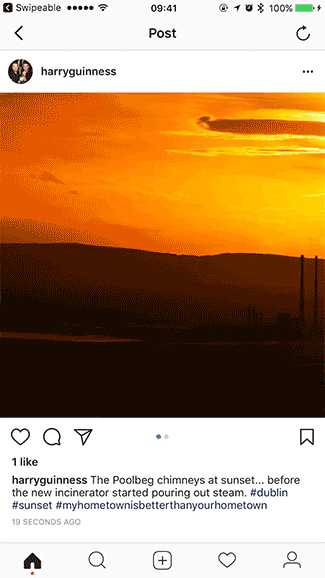
Нарезать таким образом снимки можно с помощью любого редактора изображений на компьютере или смартфоне, но это может занять много времени.
Самый простой способ — воспользоваться специальным приложением.
Android
Для Android я рекомендую InSwipe Panorama for Instagram. Приложение позволяет разрезать панорамы на равные квадраты (до 10 штук) и не добавляет свои водяные знаки на снимки. Выберите количество частей, на которые вы хотите разбить фотографию, затем, если приложение пытается добавить водяные знаки, удалите их. Для этого в Swipable просто нажмите на изображение несколько раз. В Unsquared коснитесь «X» на водяном знаке, а затем дождитесь окончания видео. Затем сохраните или сразу отправьте снимки в инстаграм. При публикации обращайте внимание на порядок фотографий.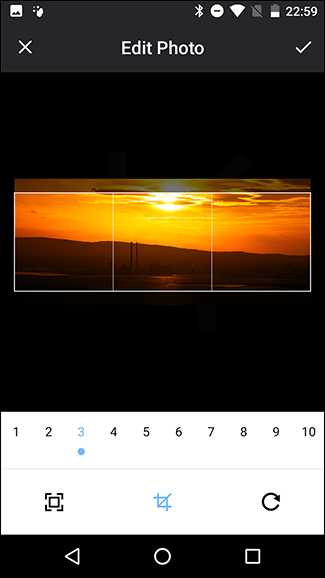
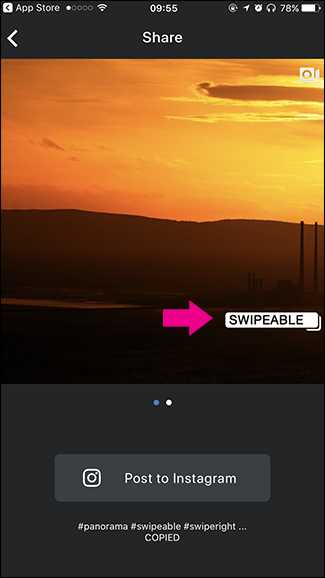
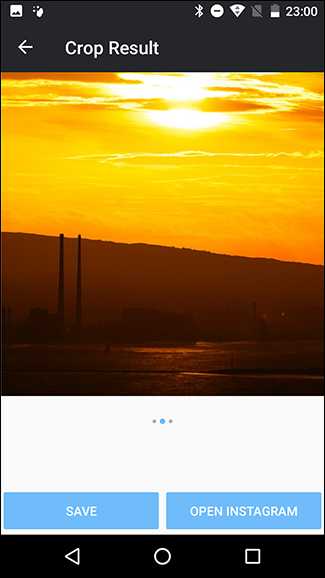
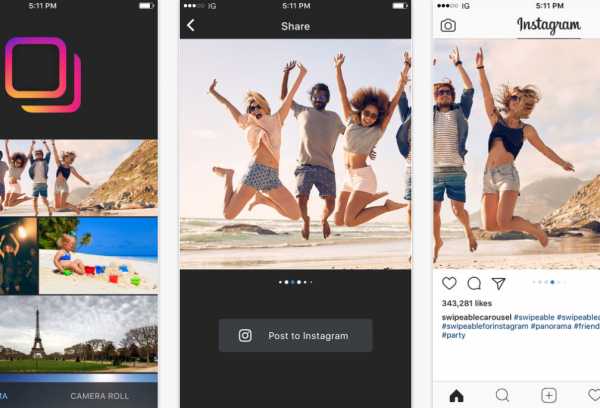
Скачать:
Android:— InSwipe Panorama for InstagramiOs:— Swipeable— Unsquared
levashove.livejournal.com
Как загружать панорамы и 360-градусные фото в Instagram
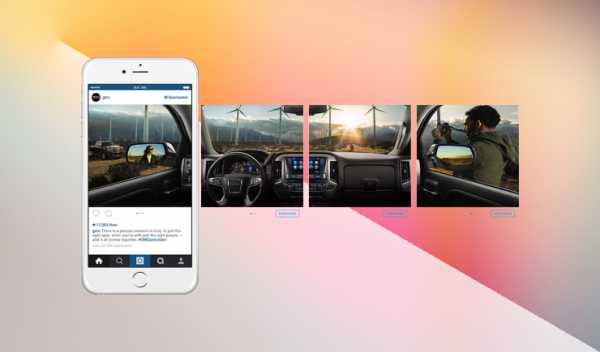
22 февраля 2017 сервис Instagram представил новую функцию — возможность загружать до 10 фотографий и видеороликов в одну публикацию. В первую очередь эта возможность ориентирована на аккаунты компаний и странички профессионалов. Например, модные дома получили возможность загружать сразу несколько вещей из одной коллекции, фотографы смогли публиковать серии снимков из одной фотосессии, визажисты — показать на первой фотографии готовый образ, а на остальных расставить акценты на отдельных фрагментах макияжа или показать подписчикам использованную косметику.
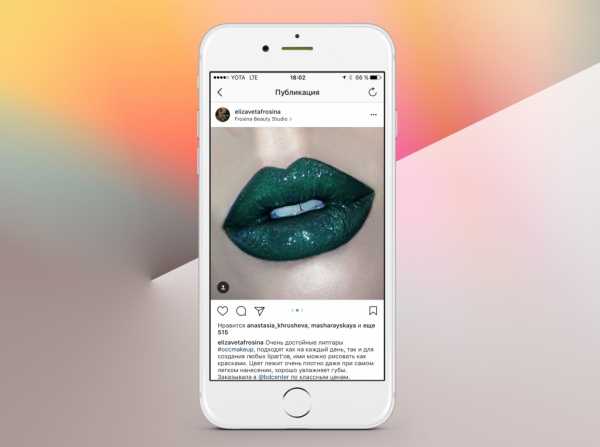
Впрочем, для обычных пользователей множественная загрузка фотографий и видео тоже оказалась полезна. Во-первых, внешний вид профилей теперь выглядит более эстетичным за счет возможности группировки однотипных снимков. Во-вторых, с помощью новой функции Instagram появилась возможность загружать эффектные панорамные фотографии, когда серия снимков при пролистывании складывается в единое изображение и позволяет показать намного больше, чем обычно.
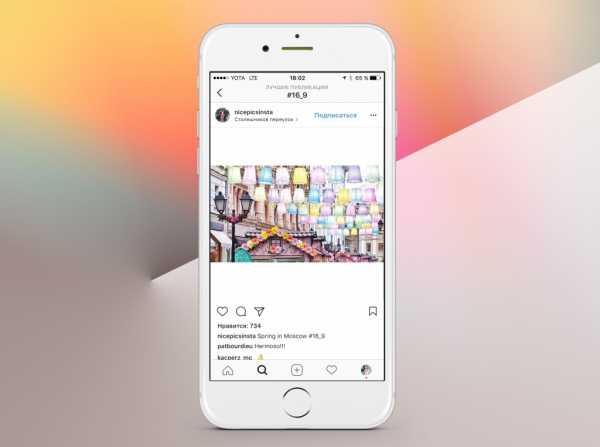
Справедливости ради, раньше тоже можно было загружать панорамы в Instagram, но это были либо очень узкие и мелкие снимки, вписанные в квадрат (Instawide, App Store), либо созданные из фотографий ролики, когда на видео происходит плавная прокрутка панорамного снимка. Последнее можно было сделать, например, с помощью приложения Instapan (App Store). Для использования новой функции и превращения панорамы или 360-градумной фотографии в серию отдельных изображений для загрузки в одну публикацию в Instagram тоже есть приложения: Swipeable (App Store), Pannify (Google Play), InstaSwipe (Google Play).
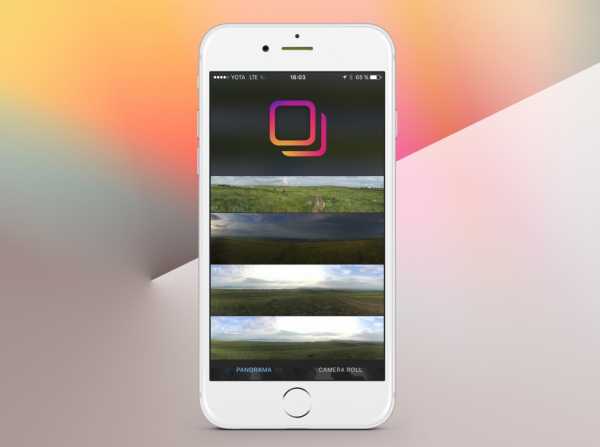
Эти приложения позволяют загрузить панорамное фото и «нарезать» его на квадраты таким образом, чтобы в публикации-галерее в Instagram одни часть картинки переходила в другую. Принцип работы этих приложений очень простой, а результат получается буквально за несколько секунд. Например, приложение Swipeable сразу выбирает из галереи iPhone все панорамные снимки, и нажатием одной кнопки перекидывает пользователя в Instagram для их публикации. Более того, первая часть сохраняется в формате видео с анимацией движения из стороны в сторону для привлечения внимание подписчиков к возможности просмотра панорамы. Правда, в этом случае придется смириться с наличием на первом снимке небольшой белой наклейки с текстом «Swipeable», одновременно являющимся рекламой приложения и обыгрывающим возможность прокрутки.
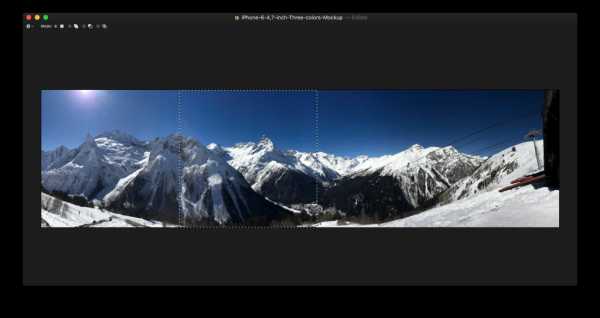
Если же сторонними приложениями пользоваться не хочется, можно вручную сделать из панорамы галерею картинок для Instagram. Подойдет практически любой графический редактор для Windows и macOS, например, Photoshop, Pixelmator или Affinity. В этом случае надо взять исходное изображение и «нарезать» на квадраты в пропорции 2:1, 3:1, 4:1 и так далее вплоть до 10:1 — все зависит только от ваших пожеланий и размера снимка. После этого фотографии нужно отправить на смартфон и можно публиковать.
www.iguides.ru